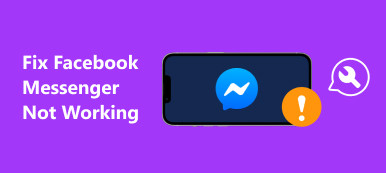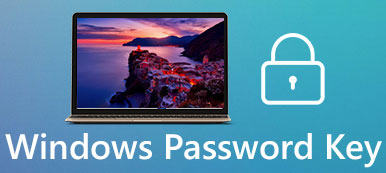YouTube är en välkänd webbplats för videodelning, så att användare kan ladda upp, visa, betygsätta, dela och lägga till i favoriter, kommentera videoklipp. Nu finns det hundratals miljoner människor som får tillgång till YouTube runt om i världen. YouTubers kan dock stöta på olika problem när du skickar in eller tittar på videoklipp på YouTube, till exempel YouTube 500 intern serverfel.
Även om det är en mycket generell statuskod, känner vanliga människor vanligtvis frustrerad och irriterande inför detta problem. Därför kommer vi att dela med dig av nödvändig kunskap som du borde veta om denna statuskod. Dessutom kan du lära dig om hur man fixar YouTube 500 internt serverfel i det här inlägget också.
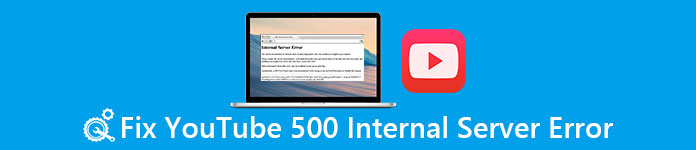
- Del 1: Vad är YouTube 500 internt serverfel?
- Del 2: Anledningen till att YouTube 500 internt serverfel
- Del 3: Så här åtgärdar du 500 Internal Server Error YouTube
del 1: Vad är YouTube 500 internt serverfel?
Faktum är att 500 internt serverfel kan hända när du kommer åt andra webbplatser. Det betyder att något är fel på webbservern, som lagrar allt innehåll och data som du vill komma åt. Med andra ord, när du ser YouTube 500 internt serverfel, betyder det att YouTube-servern är nere eller inte kan få din begäran normalt.
Eftersom felmeddelandet genereras av YouTube-webbplatsen du besöker, finns inget för dig att oroa dig för datorn och hårdvaran.
del 2: Anledningen till att YouTube 500 internt serverfel
Förutom webbplatsens server finns det verkligen en chans att det interna serverfelet på YouTube 500 orsakas av ditt slut, till exempel:
1. Duplicera operationer. När du delar en video eller kommenterar andra YouTubers-videor laddas ditt innehåll upp till YouTubes server och visas sedan på webbplatsen. Det tar ett tag och beroende på din internetanslutning. Vissa människor kan inte vänta på det och klicka på knapparna om och om igen. För närvarande kan YouTube sluta skapa dubbletter.
2. Cacherdata eller cookies i din webbläsare. När du öppnar YouTube-webbplats kan den sida du tittar vara den cachade versionen. Om det finns något fel på det, kommer du att få 500 internt serverfel.
3. YouTube kan inte visa sidan du begär, ofta indikerar det interna servernfelet YouTube 500. Och det här problemet kan utlösas av din webbläsare, annonsblokkerare eller inställningsinställningar.
del 3: Så här åtgärdar du 500 Internal Server Error YouTube
I den här delen visar vi de vanliga sätten att fixa det interna serverns fel på 500.
Vägen 1: Uppdatera YouTube-sidan
När YouTube 500-serverfelet visas i din webbläsare är det första du bör försöka att uppdatera webbplatsen. Ibland kan en uppfriskande sida leverera din begäran till webbplatsens server korrekt. Och sätten att tvinga uppdatera webbplatsen på Windows och Mac är lite annorlunda.
1. På Windows: håll ned "Ctrl + F5"-tangenterna på ditt tangentbord samtidigt, eller tryck på "Ctrl" och klicka på "Uppdatera"-knappen i din webbläsare.
2. På Mac OS: tryck på "Shift"-tangenten och klicka på "Refresh"-knappen samtidigt.
Metoderna är tillgängliga för IE, Google Chrome, Safari, Firefox och Microsoft Edge.
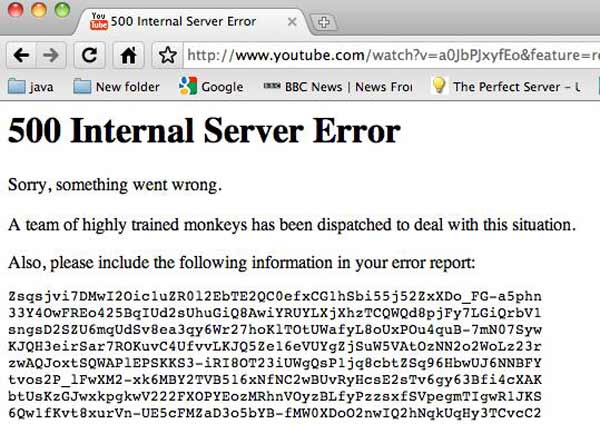
Missa inte: Ladda upp film till YouTube
Vägen 2: Rensa cacherdata och cookies
Även om det är sällsynt kan cacherdata och cookies utlösa YouTube 500 internt serverfel. Och stegen nedan kan Rensa cacherdata och cookies i din webbläsare.
Rensa cacheminne och cookies i Internet Explorer:
steg 1. Öppna IE, vik ut menyn "Verktyg" och klicka på "Ta bort webbhistorik" för att öppna motsvarande fönster.
steg 2. Markera kryssrutorna framför "Cookies", "History" och "Preserve Favorites website data". Och klicka på "Radera" -knappen.
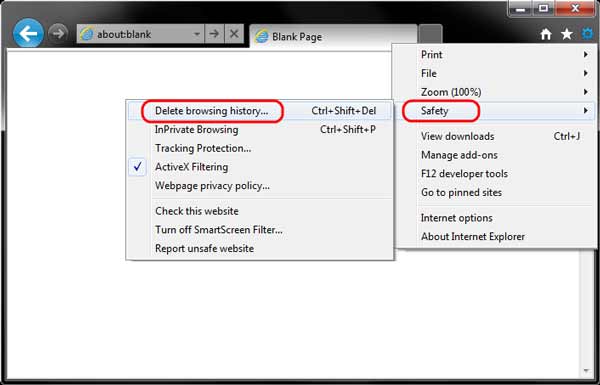
Rensa cacheminne och cookies i Safari:
steg 1. Klicka på Gear-menyn i det övre högra hörnet av din Safari och välj "Återställ Safari".
steg 2. Markera rutorna "Rensa historik" och "Ta bort all webbplatsinformation" och tryck sedan på "Återställ" -knappen.
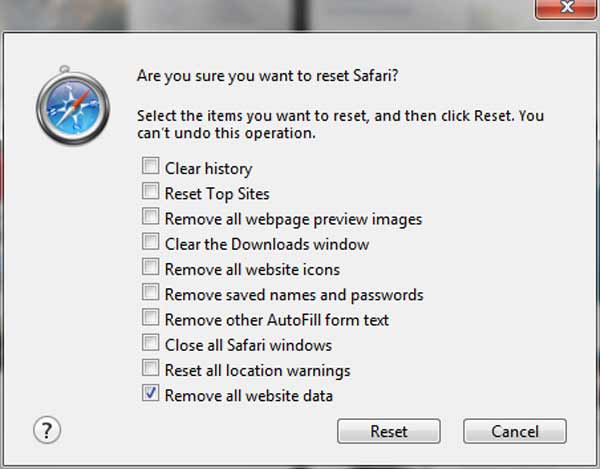
Rensa cacheminne och cookies i Google Chrome:
steg 1. Tryck på menyknappen med tre punkter i det övre högra hörnet av Chrome, välj "Inställningar" och gå till avsnittet "Avancerat".
steg 2. Rulla ner, hitta och öppna alternativet "Rensa webbdata".
steg 3. Välj sedan tidens början i listrutan och kontrollera alternativen relaterade till cache, historik och cookies och klicka på knappen "Rensa webbläsardata".

Rensa cacheminne och cookies i Firefox:
steg 1. Vik ut "Firefox" -menyn markerade med tre horisontella rader, välj "Alternativ", gå till fliken "Sekretess och säkerhet", klicka på länken "Rensa senaste historik" under avsnittet "Historik".
steg 2. I popup-dialogrutan markerar du rutorna "Cache", "Cookies" och "History" och klickar på "Clear Now".
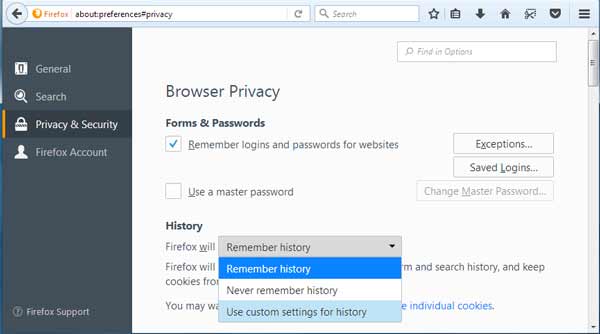
Missa inte: Rensa Facebook-sökhistorik
Vägen 3: Starta om routern
En annan faktor som utlöser det interna servernes YouTube 500-fel är dålig internetanslutning. När det tar för mycket tid att ta emot din förfrågan kommer webbplatsservern att dyka upp på det här felmeddelandet. Vid denna tidpunkt bör du starta om din router för att förbättra Internetanslutningen.
Vägen 4: Prova en annan webbläsare
Det finns många webbläsare på marknaden, som IE, Microsoft Edge, Google Chrome, Safari, Firefox, Opera, etc. Teoretiskt sett bör YouTube vara kompatibelt med alla webbläsare. Verkligheten är dock att 500 internt serverfel är vanligare i en del av webbläsare.
För närvarande bör du överväga att komma åt YouTube i en annan webbläsare. Om till exempel felmeddelandet visas i Firefox i Windows, skulle du bättre öppna YouTube igen i Internet Explorer.
På detta sätt kan du fixa YouTube inget ljud effektivt.
Vägen 5: Kom tillbaka senare
Om du har provat lösningarna ovan och det interna serverfelet på YouTube 500 kvarstår är det mycket möjligt att YouTubes server är nere på grund av några anledningar. För att bekräfta det kan du besöka andra videowebbplatser i din webbläsare. Om de fungerar bra är allt du kan göra att vänta och komma åt din YouTube-kanal senare.
När du besöker andra webbplatser visas 500-felmeddelandet också, du bör kontakta din internetoperatör för att se om det finns något fel på nätverket.
Vägen 6: Kontakta YouTube
Den sista lösningen när du ser det interna serverns fel på 500 är att kontakta YouTube-support. Om du vill få feedbacken omedelbart kan du ringa YouTubes supportteam på 1 (650) 253-0000. Du kan också rapportera fel via YouTube Facebook eller Twitter sida.
Missa inte: Ultimate guide to Redigera dina YouTube-videor på dator och smartphone
Slutsats
Vi har pratat om YouTube 500 internt serverfel i denna handledning. Nu borde du förstå vad som är 500 internt serverfel, varför det dyker upp i din webbläsare och hur du fixar det enkelt. Vi hoppas att våra guider och förslag är användbara för dig. Om du har fler frågor om 500 internt serverfel, vänligen lämna ett meddelande under den här artikeln.